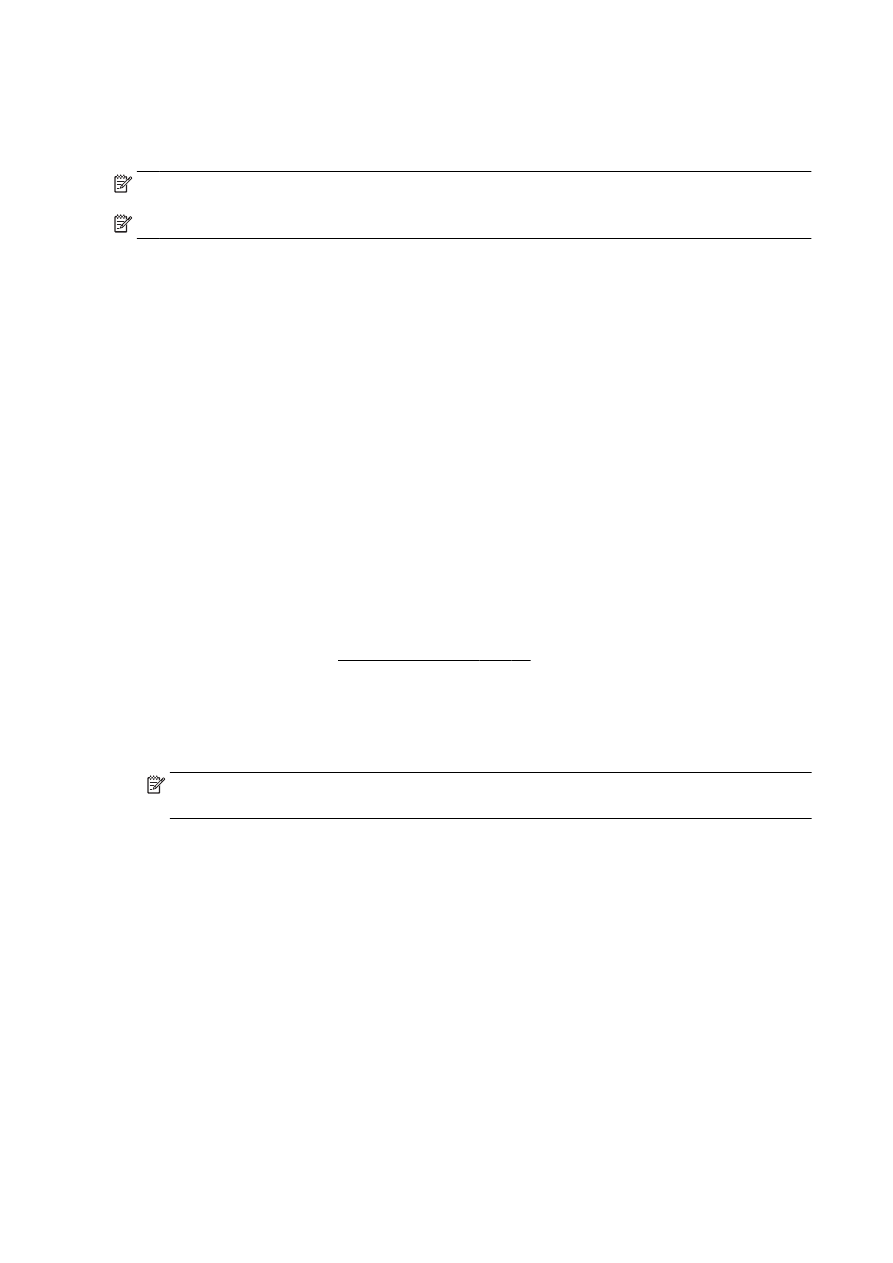
การพิมพ์ทั้งสองด้าน
(ดูเพล็กซ์)
สามารถพิมพ์เอกสารทั้งสองหน้าอัตโนมัติโดยใช้อุปกรณ์เสริมสําหรับรองรับการพิมพ์สองหน้าอัตโนมัติ (ตัวพลิกหน้ากระดาษ)
หมายเหตุ: การพิมพ์แบบสองด้านต้องใช้อุปกรณ์การพิมพ์สองหน้าอัตโนมัติ
(อุปกรณ์พิมพ์งานสองด้าน) ซึ่งติดตั้งไว้ในเครื่องพิมพ์
หมายเหตุ: คุณสามารถพิมพ์ดูเพล็กซ์ด้วยตนเองโดยเริ่มพิมพ์หน้าคี่ก่อน พลิกกระดาษกลับ และพิมพ์หน้าคู่
การพิมพ์สองด้าน
(Windows)
1.
จากซอฟต์แวร์ เลือก
Print (พิมพ์)
2.
ตรวจสอบว่ามีการเลือกเครื่องพิมพ์อยู่
3.
คลิกปุ่มเพื่อเปิดกรอบโต้ตอบ
Properties (คุณสมบัติ)
ปุ่มนี้อาจเรียกว่า
Properties (คุณสมบัติ), Options (ตัวเลือก), Printer Setup (การตั้งค่าเครื่องพิมพ์), Printer Properties
(คุณสมบัติเครื่องพิมพ์), Printer (เครื่องพิมพ์) หรือ Preferences (ลักษณะที่ต้องการ) ทั้งนี้ขึ้นอยู่กับซอฟต์แวร์แอพพลิเคชัน
4.
เลือกตัวเลือกที่เหมาะสม
●
บนแท็บ
Layout (หน้าที่จัดวางไว้) ให้เลือกการจัดวาง Portrait (แนวตั้ง) หรือ Landscape (แนวนอน)
●
บนแท็บ
Paper/Quality (กระดาษ/คุณภาพ) ให้เลือกชนิดกระดาษที่เหมาะสมจากรายการแบบดึงลง Media (วัสดุพิมพ์) ในพื้นที่ Tray
Selection (การเลือกถาด) แล้วเลือกคุณภาพการพิมพ์ที่เหมาะสมในพื้นที่ Quality Settings (การตั้งค่าคุณภาพ)
●
คลิกปุ่ม
Advanced (ขั้นสูง) ในพื้นที่ Paper/Output (กระดาษ/งานพิมพ์) และเลือกขนาดกระดาษที่เหมาะสมจากรายการแบบดึงลง
Paper Size (ขนาดกระดาษ)
สําหรับตัวเลือกการพิมพ์เพิ่มเติม โปรดดูที่ เคล็ดลับเพื่อความสําเร็จในการพิมพ์ ในหน้า 51
5.
ในแท็บ
Layout (เค้าโครง) ให้เลือก Flip on Long Edge (กลับด้านตามแนวยาว) หรือ Flip on Short Edge (กลับด้านตามแนวสั้น)
จากเมนูแบบดึงลง
Print on Both Sides (พิมพ์ทั้งสองด้าน)
6.
คลิก
OK (ตกลง) เพื่อพิมพ์
หมายเหตุ: หลังจากพิมพ์เอกสารแล้วหนึ่งหน้า จะปรากฏข้อความแจ้งเตือนให้คุณรอสองสามวินาที จากนั้นเครื่องพิมพ์จะใส่กระดาษกลับโดยอัตโนมัติเพื่อพิมพ์
อีกด้านหนึ่งของกระดาษ คุณไม่จําเป็นต้องใส่กระดาษเข้าไปใหม่ด้วยตนเอง
การพิมพ์สองด้าน
(OS X)
1.
จากเมนู
File (ไฟล์) ในซอฟต์แวร์ ให้เลือก Print (พิมพ์)
2.
ในกล่องโต้ตอบ
Print (พิมพ์) ให้เลือก Layout (หน้าที่จัดวางไว้) จากเมนูป๊อปอัพ
3.
เลือกชนิดของการเชื่อมต่อที่คุณต้องการใช้สําหรับหน้ากระดาษทั้งสองด้าน แล้วคลิก Print (พิมพ์)
50 บท 3 การพิมพ์
THWW